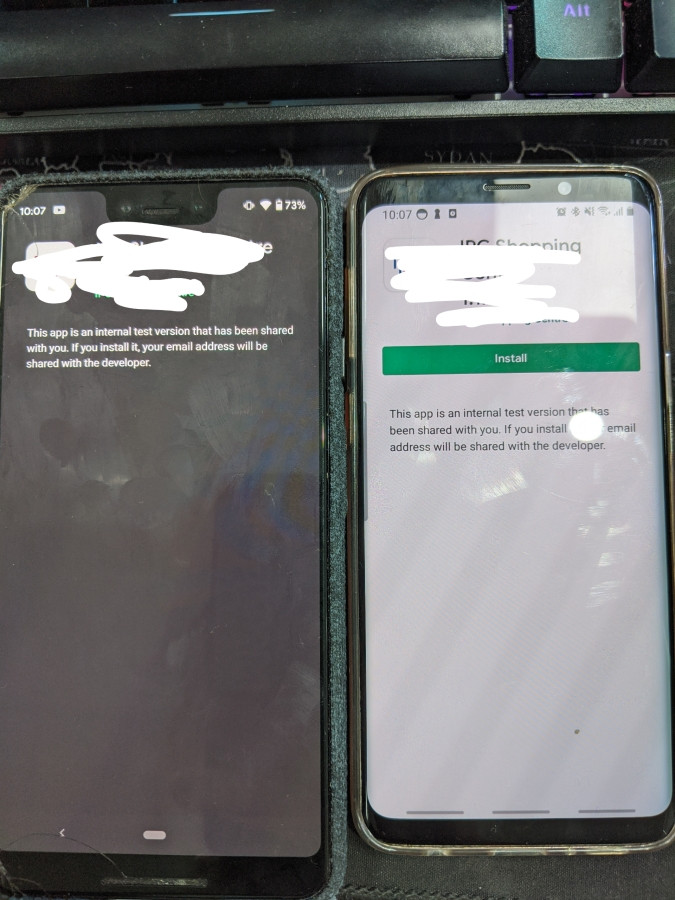Совместное использование внутреннего приложения без кнопки установки
9 ответов
TL;ДР;
- Временно измените свою учетную запись Google Play на другую.
Длинная версия
Я пробовал все ответы, но безуспешно. Но я получил от них подсказку и попытался изменить свой аккаунт. В моем случае у меня есть 4 аккаунта, зарегистрированных в Google Play, и два из них зарегистрированы как тестовые аккаунты. Вот странное поведение, я перешел на учетную запись, не являющуюся тестером, и она работает, но не при входе в учетную запись тестера.
Попробуйте это сверху вниз: -
- Возможно, вы вошли в несколько учетных записей Google под пользователем (владельцем) на своем мобильном телефоне. В этом случае вы можете выйти из других учетных записей Google, кроме той, которая находится в списке адресов электронной почты тестировщиков. Или создайте отдельного мобильного пользователя на своем телефоне и войдите в учетную запись Google, которая находится в списке тестировщиков в консоли Google.
- Вы могли установить то же приложение внутри другого мобильного пользователя на телефоне. Идти к
Settings > Apps & notifications > Your App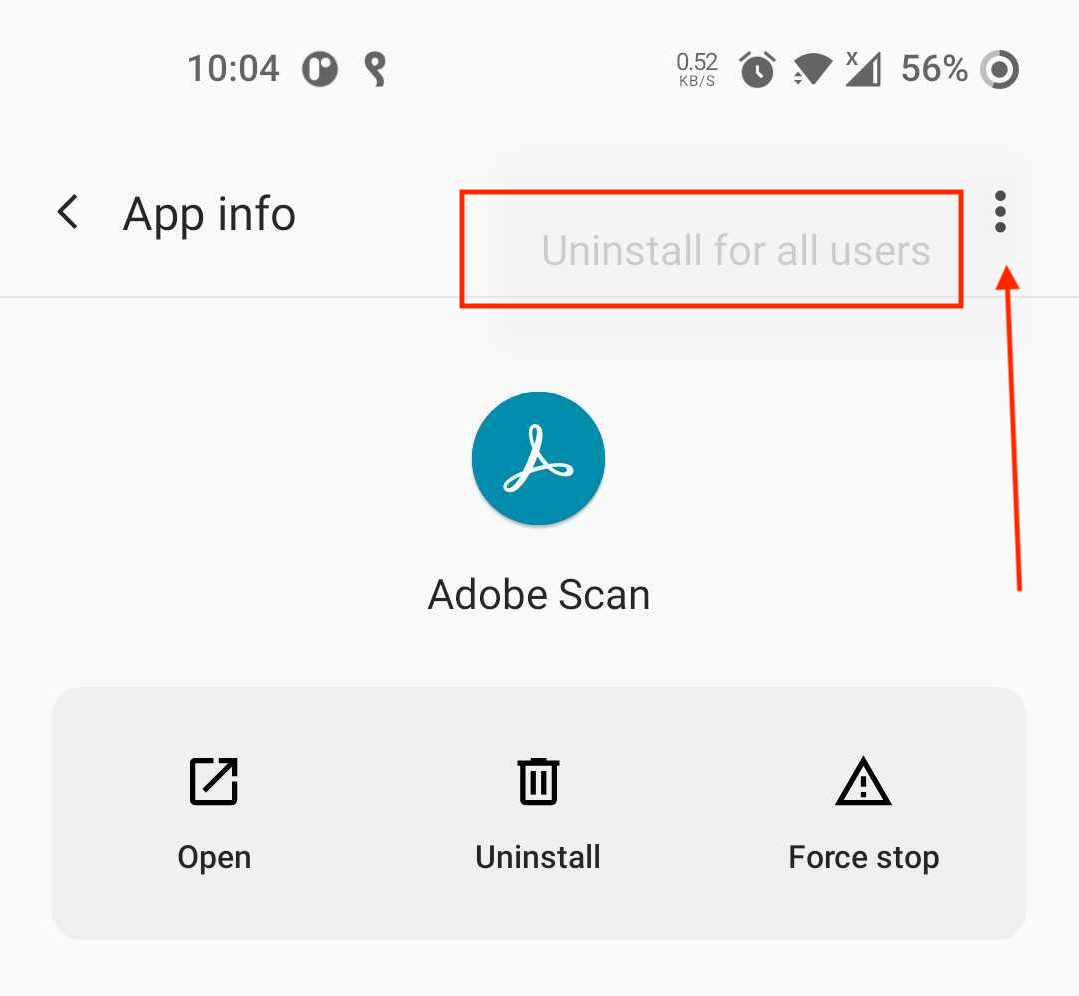
- Убедись,
Internal app sharingвариантonна. Идти кApp Store>Settings>Tab 7 times on "Play Store Version"Тогда вы увидите следующий вариант.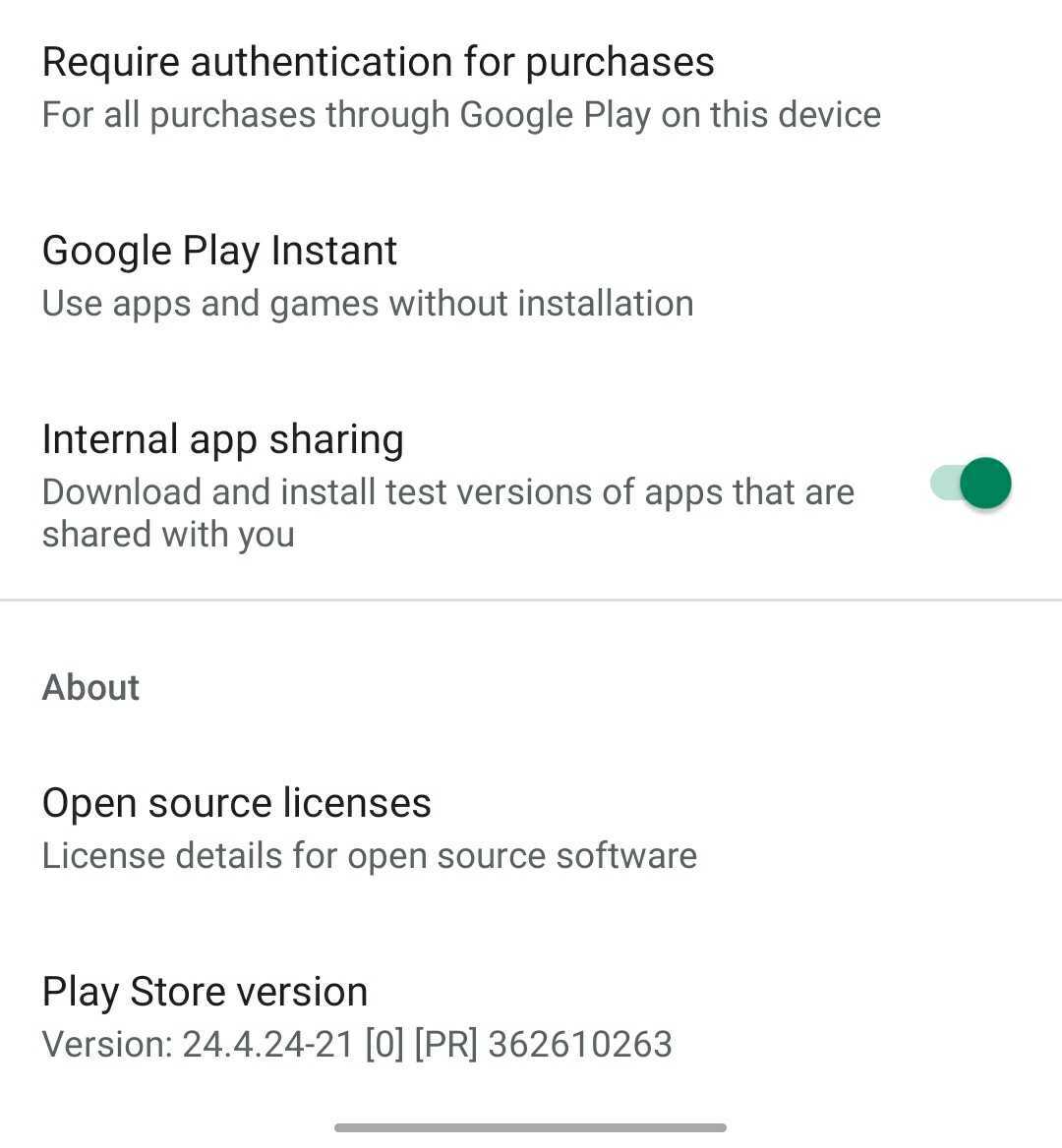
- Иногда необходимо очистить кеш. Идти к
Settings > Apps & notifications > Google Play Store > Storage & Cache > Clear Storage/Cache
У нас была проблема с одним тестировщиком, который не смог получить кнопку установки.
Наконец, у нас все заработало... Войдите в «Внутреннее тестирование» в консоли Google Play, после добавления адреса электронной почты тестировщика перейдите в конец страницы, в раздел «Как тестировщики присоединяются к вашему тесту», скопируйте эту ссылку и получить к нему доступ на тестируемом устройстве (используя только что добавленные тестером учетные данные, которые должны быть такими же, как и в Google Play Store на устройстве).
На это уже был дан ответ в разных сообщениях, но что сработало для меня:
1 – Включить внутренний общий доступ к приложениям в Google Play.
Если у вас нет этой опции, вам нужно сначала включить режим разработчика в Google Play. Вы можете сделать это, коснувшись значка профиля в Google Play, а затем 7 раз коснувшись версии Play Store (в разделе «Настройки»/«О программе»).
2 - Перейдите на тестовую учетную запись, коснувшись фотографии профиля и выбрав ее в раскрывающемся списке учетных записей.
3 - Откройте ссылку на внутреннее тестовое приложение.
Тогда это сработало для меня, так как я использую несколько учетных записей, и у меня была активна еще одна.
Я не пробовал это лично, но думаю, что включение параметров разработчика на обоих устройствах может помочь. Я знаю, что обычно это требуется только для отладки по USB, но, возможно, стоит попробовать.
В дополнение к вышесказанному; (Дополнения 2023 г.)
https://play.google.com/console/
Выберите приложение.
левая панель «Настройка».
«Внутренний общий доступ к приложениям».
Управление тестировщиками.
Любой, с кем вы поделились ссылкой, может скачать ИЛИ ограничить доступ к спискам адресов электронной почты (на ваше усмотрение).
попробуйте использовать родительский URL-адрес тестового приложения. это сработало для меня. URL-адрес с номером версии вызывал проблему в моем случае.
- Очистить данные Play Маркета
Настройки->Приложения->Play Маркет->Очистить данные
- Откройте Play Маркет
- Включить режим разработчика
Настройки магазина Play->о программе->Версия магазина Play нажмите несколько раз, пока не включится режим разработчика
- Отключить автоматическое обновление
- Включить внутреннее тестирование
по-прежнему, если не работает, переключите учетные записи Play Store, а затем повторите шаги, описанные выше.
В моем случае я вошел в систему с неправильной учетной записью в Google Play. Несмотря на то, что вы вошли в систему с моей тестовой учетной записью в App Tester , этого, по-видимому, было недостаточно, и вы должны установить свою тестовую учетную запись как в App Tester, так и в Google Play.